CCleaner清理注册表的方法介绍
来源:菜鸟下载 | 更新时间:2025-07-06
ccleaner 如何清理注册表?它不仅能够清理文件夹、历史记录和回收站中的垃圾,还可以扫描并清除
ccleaner 如何清理注册表?它不仅能够清理文件夹、历史记录和回收站中的垃圾,还可以扫描并清除注册表中无效的条目。如果想要删除电脑中多余的注册表信息,可以按照以下步骤操作。以下是详细的使用教程,供您参考。
1、如需清除注册表问题,请点击左侧选项,勾选需要清理的内容,设置完成后点击进行检查。

2、请耐心等待扫描完成,结束后选择需要修复的项目,点击“修复所有问题”按钮。
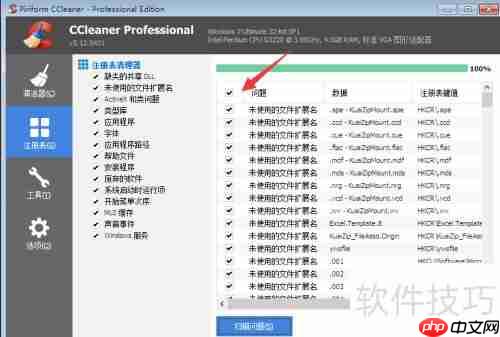
3、系统会询问是否备份注册表更改,请选择“是”,以便在修复出现问题时可以回退处理。
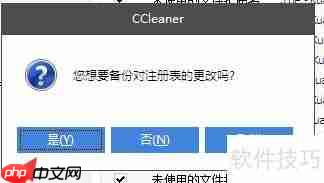
4、请选择CCleaner备份文件的保存路径,然后点击“保存”。备份完成后,即可放心让CCleaner修复所有选定的问题。
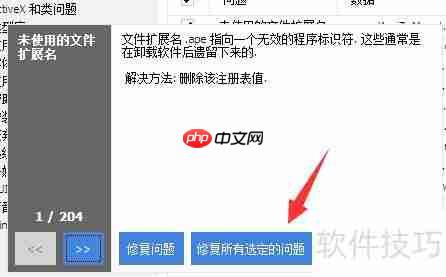
5、当CCleaner删除注册表项时,您将看到提示删除成功的信息。
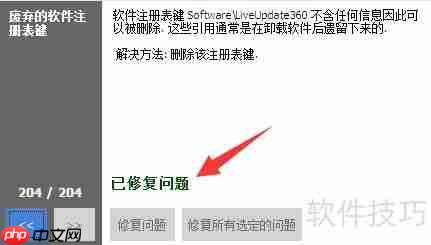
菜鸟下载发布此文仅为传递信息,不代表菜鸟下载认同其观点或证实其描述。
展开
相关文章
更多>>热门游戏
更多>>热点资讯
更多>>热门排行
更多>>- 类似复活传奇的游戏排行榜_有哪些类似复活传奇的游戏
- 武器战争排行榜下载大全-2023最好玩的武器战争前十名推荐
- 英雄集结游戏排行-英雄集结所有版本-英雄集结游戏合集
- 怒砍龙魂游戏版本排行榜-怒砍龙魂游戏合集-2023怒砍龙魂游戏版本推荐
- 巅峰霸业题材手游排行榜下载-有哪些好玩的巅峰霸业题材手机游戏推荐
- 多种热门耐玩的奇迹少女破解版游戏下载排行榜-奇迹少女破解版下载大全
- 2023幻灵战纪手游排行榜-幻灵战纪手游2023排行榜前十名下载
- 时空之门系列版本排行-时空之门系列游戏有哪些版本-时空之门系列游戏破解版
- 战双三国游戏排行-战双三国所有版本-战双三国游戏合集
- 武神天下ios手游排行榜-武神天下手游大全-有什么类似武神天下的手游
- 类似神魔盛典的手游排行榜下载-有哪些好玩的类似神魔盛典的手机游戏排行榜
- 神圣王座手游排行榜-神圣王座手游下载-神圣王座游戏版本大全
























